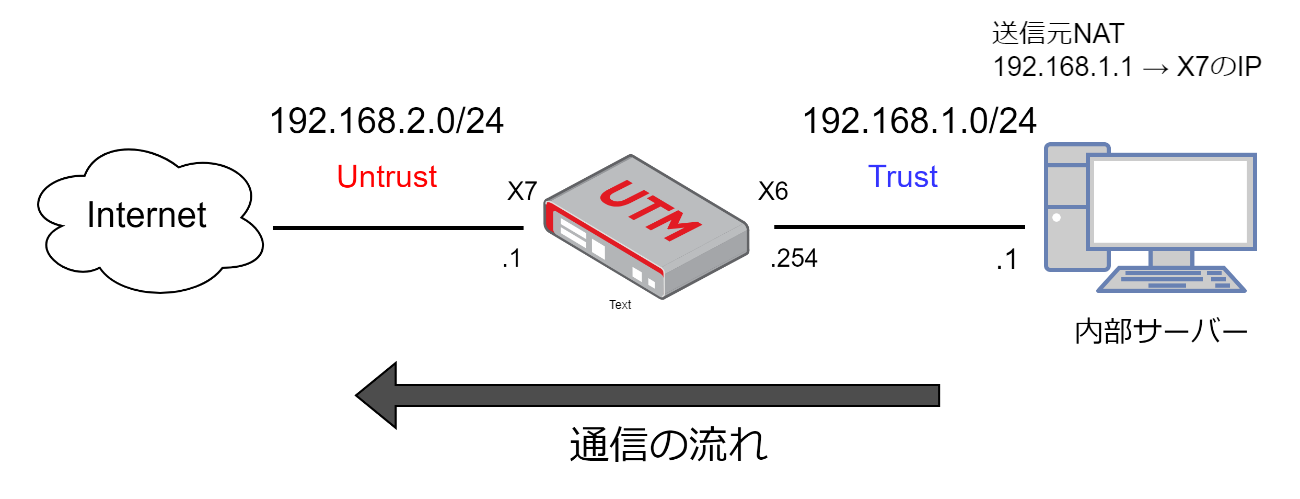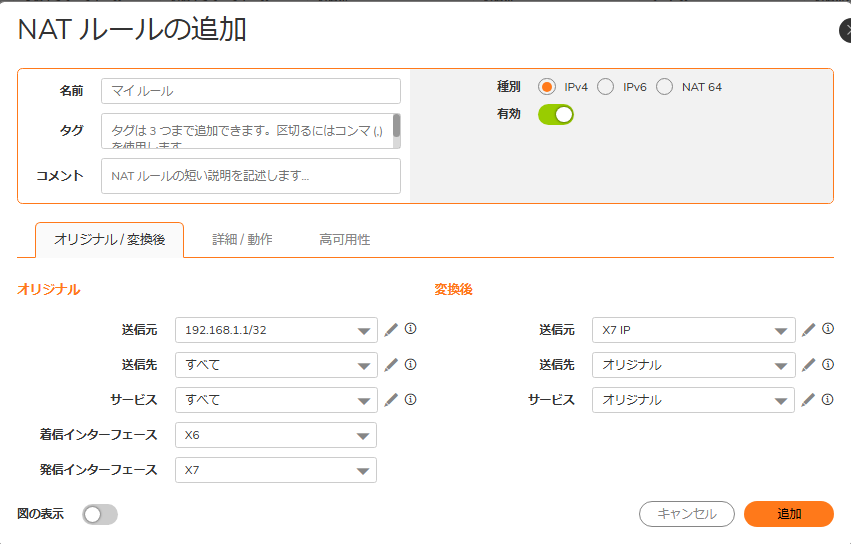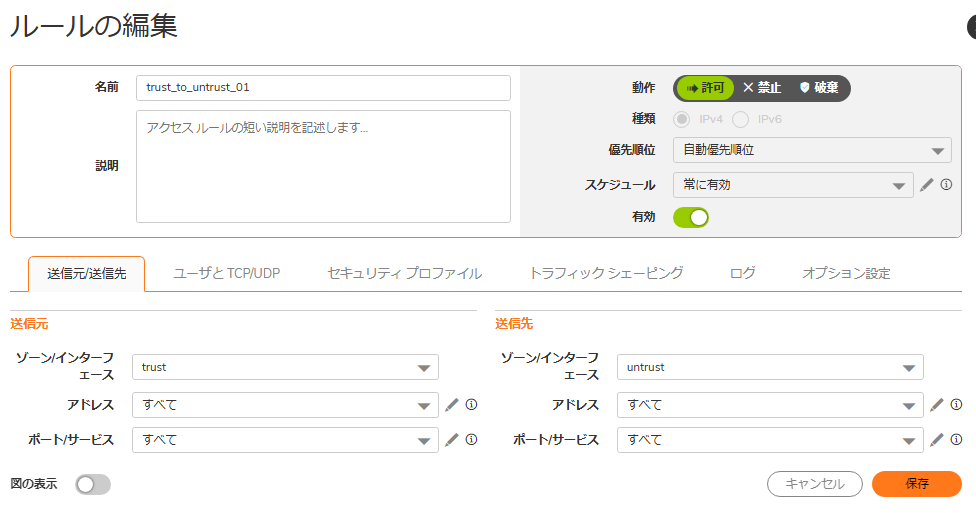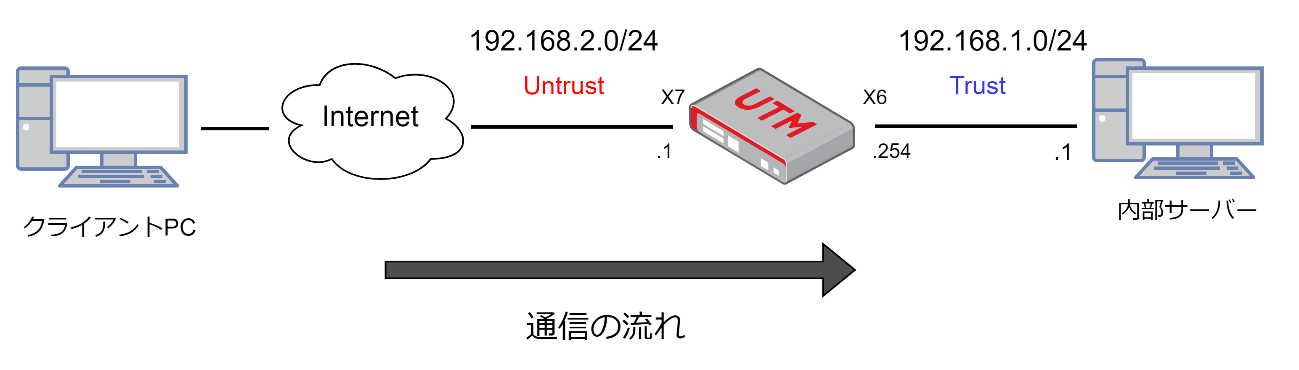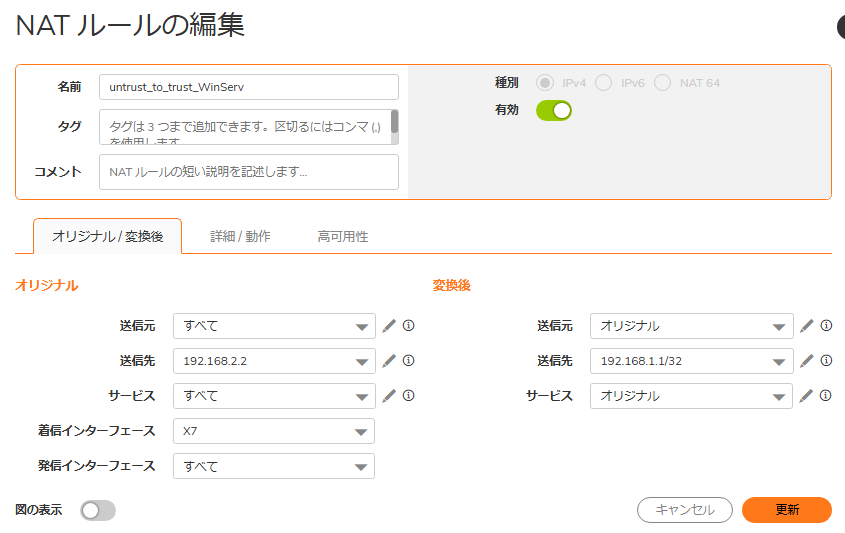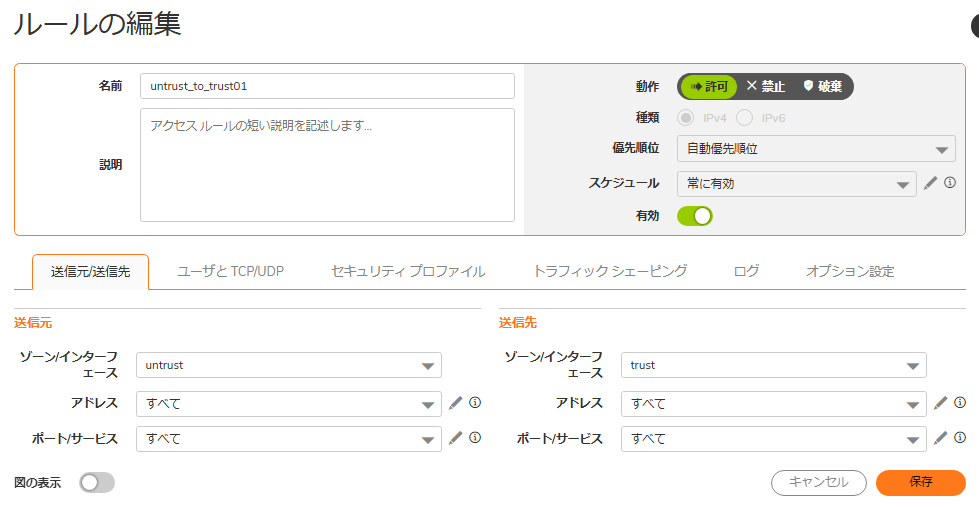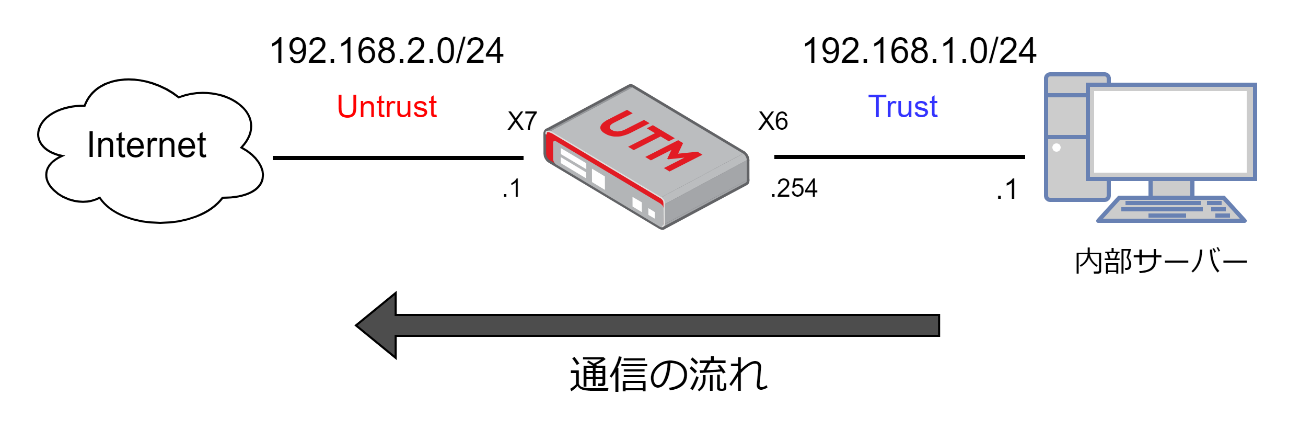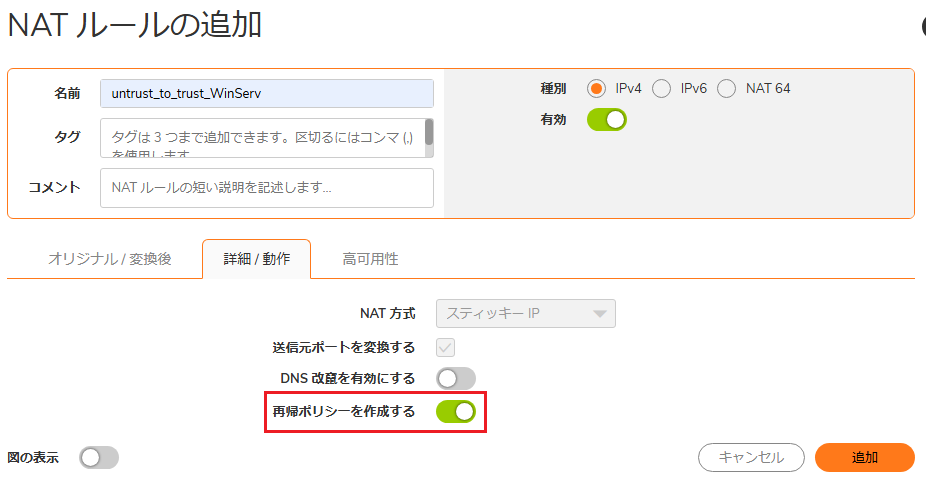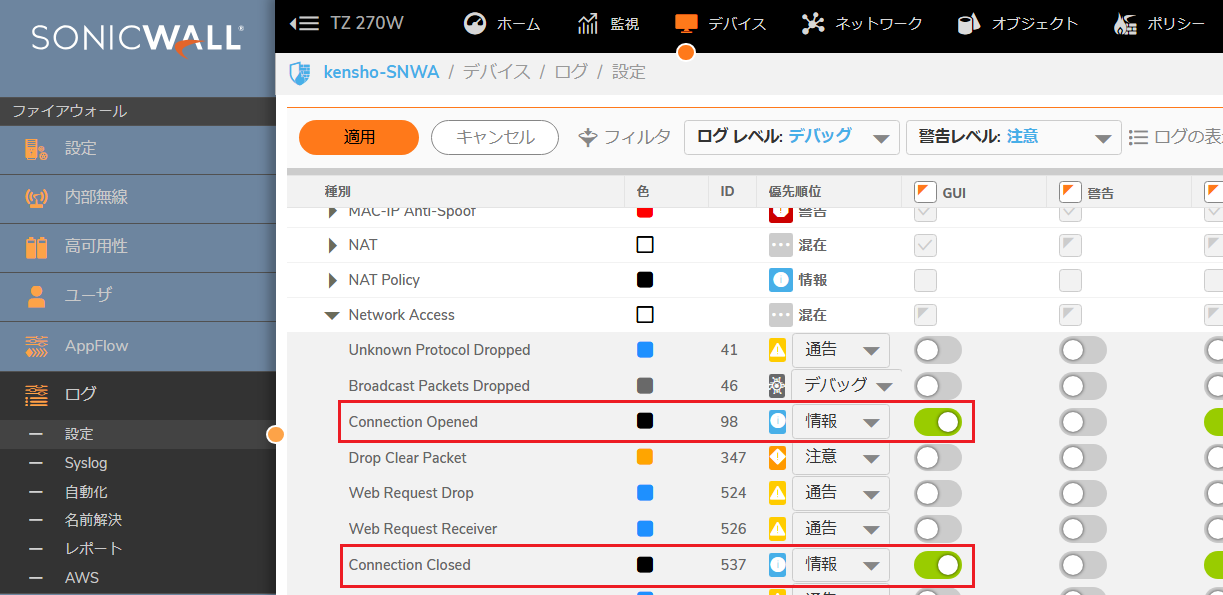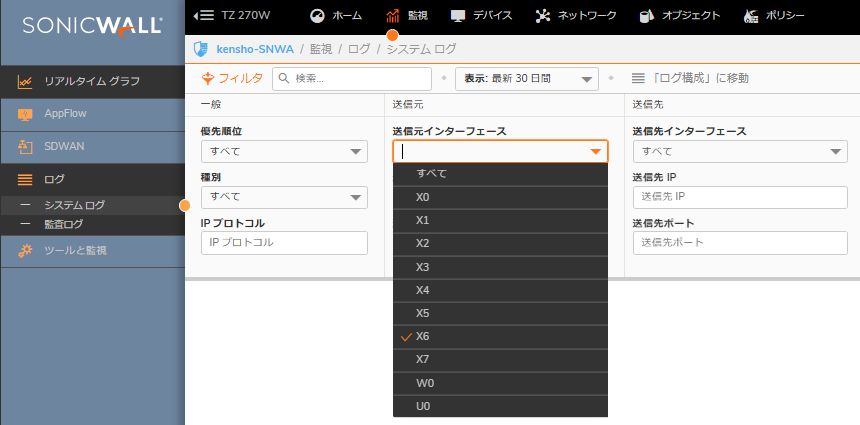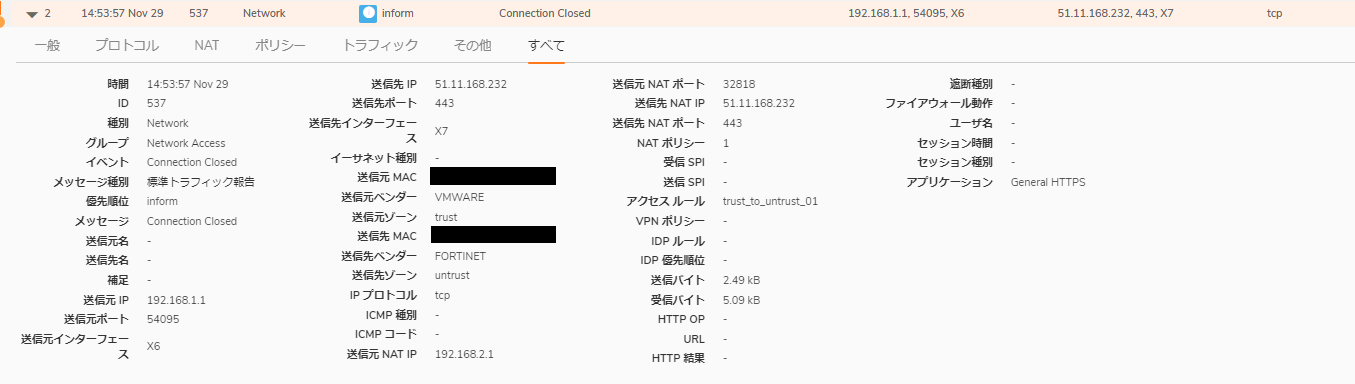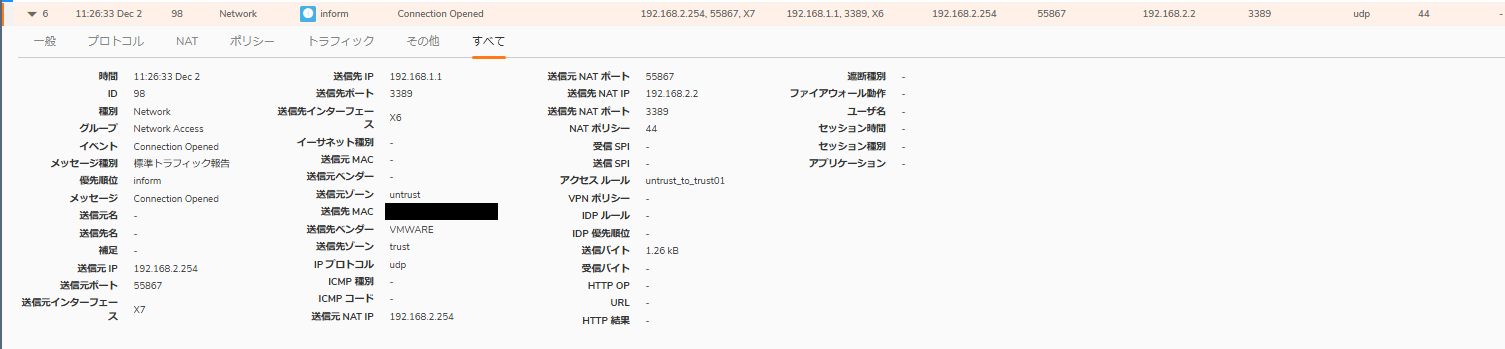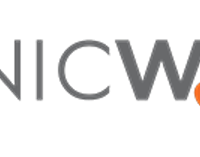当記事では、SonicWallの送信元NATと宛先NATの設定方法について記載します。
目次
本記事での想定環境
本記事内の環境は、SonicWallのX6を内部側(192.168.1.0/24)、
X7を外部側(192.168.2.0/24)として設定しております。
- 使用する機器
ハードウェア:SonicWall TZ270W
ソフトウェア:SonicOS v7.0.1-5095
NAT(Network Address Translation)とは
NATとは、送信元、もしくは宛先となるIPアドレスを別のIPアドレスへ変換する技術のことを指します。
NAT機能により送信元IPアドレスが変換されることを送信元NATといい、
宛先IPアドレスが変換されることを宛先NATといいます。
送信元NATの設定方法
- 記事内環境例)
[内部サーバー]から[Internet]に通信を行う際に、
SonicWallで送信元IPアドレスをインターフェース[X7]に変換する。
ステップ1:[ポリシー]>[NATルール]>追加を選択します。
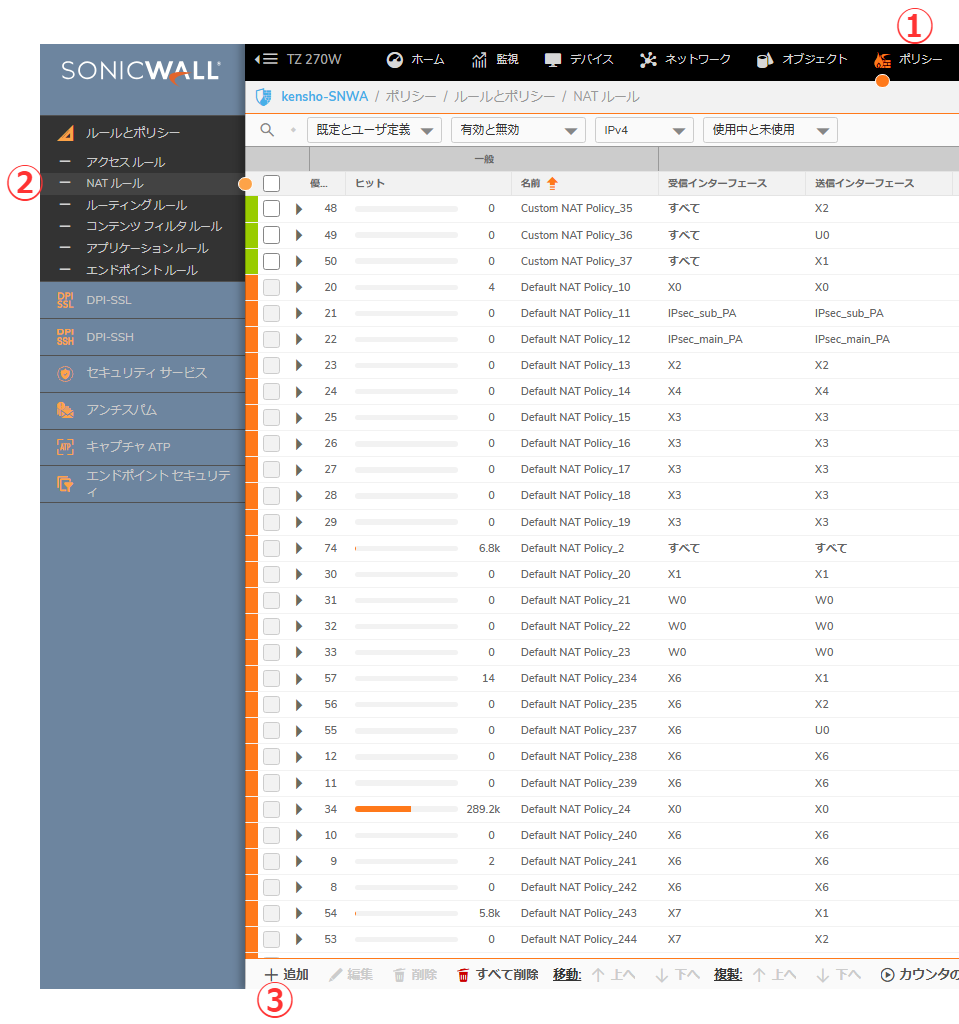
ステップ2:NATルールを作成
-
- 名前:任意
- オリジナル
- 送信元:変換前の送信元IPアドレス(今回は[192.168.1.1]を設定)
- 送信先:すべて
- サービス:すべて
- 着信インターフェース:X6(Trust側)
- 発信インターフェース:X7(Untrust側)
- 変換後
- 送信元:変換後の送信元IPアドレス(今回は[X7 IP](192.168.2.1)を設定)
- 送信先:オリジナル(すべて)
- サービス:オリジナル(すべて)
ステップ3:アクセスルールを設定
※許可するサービスについて今回は「すべて」を指定しておりますが、
環境に合わせた適切なサービスを設定することを推奨します。
-
- 名前:任意
- 動作:許可
- 送信元
- ゾーン/インターフェース:trust
- アドレス:すべて
- ポート/サービス:任意のサービスを指定
- 送信先
- ゾーン/インターフェース:untrust
- アドレス:すべて
- ポート/サービス:任意のサービスを指定
以上で、送信元NATの設定は完了です。
宛先NATの設定方法
- 記事内環境例)
SonicWallのインターフェース[X7]にて、宛先IPアドレス「192.168.2.2」を受け取ると、
内部サーバーの宛先IPアドレスに変換する。
ステップ1:[ポリシー]>[NATルール]>追加を選択します。
ステップ2:NATルールの作成
-
- 名前:任意
- オリジナル
- 送信元:すべて
- 送信先:変換前の送信先IPアドレス(今回は[192.168.2.2]を設定)
- サービス:すべて
- 着信インターフェース:X7(Untrust側)
- 発信インターフェース:発信先変換時は指定できない
- 変換後
- 送信元:オリジナル(すべて)
- 送信先:変換後の送信先IPアドレス(今回は192.168.1.1を設定)
- サービス:オリジナル(すべて)
ステップ3:アクセスルールを設定
※許可するサービスについて今回は「すべて」を指定しておりますが、
環境に合わせた適切なサービスを設定することを推奨します。
-
- 名前:任意
- 動作:許可
- 送信元
- ゾーン/インターフェース:untrust
- アドレス:すべて
- ポート/サービス:任意のサービスを指定
- 送信先
- ゾーン/インターフェース:trust
- アドレス:すべて
- ポート/サービス:任意のサービスを指定
以上で、宛先NATの設定は完了です。
参考:再帰ポリシーを有効で送信元IPをバーチャルIPへ変換
- 再喝)環境図
これまで、送信元NATと宛先NATのルールを作成してきましたが、
宛先NATの設定項目で「再帰ポリシーを作成する」を有効化することで、
反対向きのNAT設定(送信元NAT)が自動的に生成されます。
この設定により、内部サーバーからインターネットへ通信を行った際のNAT変換後の送信元IPアドレスは
バーチャルIP(今回は192.168.2.2)にNATされます。
ただし、再帰ポリシーを有効化しておらず、送信元NAT設定でIPプールを使用している場合、
IPプールが送信元IPアドレスとなります。
- 再帰ポリシーを有効した場合
- NAT変換後の送信元IPアドレス:192.168.2.2
- 再帰ポリシーを無効化の場合
- NAT変換後の送信元IPアドレス:192.168.2.1(X7のIP)
NATが行われているかログ確認
NATが正しく行われているかは、ログを見ることで確認することが可能です。
ステップ1:ログの出力設定
[デバイス]>[ログ]>[設定]>[Network]>[Network Access]に移動します。
GUI上にトラフィックログが出力されるように、
「Connection Opened(ID:98)」と「Connection Closed(ID:537)」のGUI項目を
有効に設定します。
Connection Opened :ネットワーク接続(セッション)が開始されたことを記録するログ
※例)TCP通信ではSYNパケットを受信したタイミングで記録します。
Connection Closed :ネットワーク接続(セッション)が終了したことを記録するログ
※例)FINパケットを送信し、接続が閉じられたタイミングで記録します。
ステップ2:[監視]>[ログ]>[システムログ]に移動し、フィルタから参照するログを絞ります。
ステップ3:ログの左にある▶をクリックすると、下にログ詳細が表示されます。
- 送信元NATのログ詳細
- 宛先NATのログ詳細
以上でSonicWallにおける送信元NAT/宛先NATの設定方法についての説明を終了します。
参考文献
https://baremetal.jp/blog/2023/09/08/1298/
記載されている会社名、システム名、製品名は一般に各社の登録商標または商標です。
当社製品以外のサードパーティ製品の設定内容につきましては、弊社サポート対象外となります。